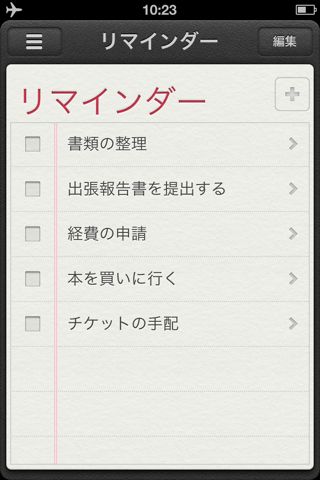
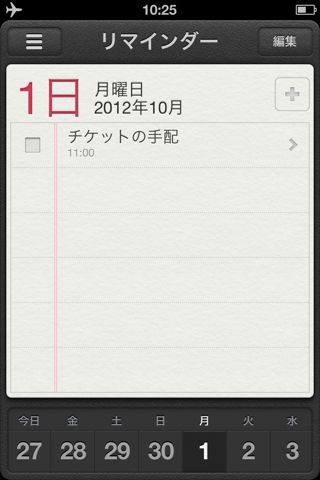
iOS 6 でやること(タスク)を記入して管理する iPhone 版リマインダーアプリも新しくなりました。主な変更点は以下の通りです。
- 【リスト】【日付】の切り替えボタンが無くなる
- 日付表示の日付が見やすくなった
- タスクが並び替えられるようになった
内容も見た目も地味なアップデートですが、使い勝手・使い心地は iOS 5 までのリマインダーアプリとは大きく異なっています。
さっそく、新しくなった iPhone 版リマインダーアプリを見てみましょう。
iOS 6のまとめ記事はこちらから→【更新中】iOS 6の使い方まとめ。新機能や便利機能をチェックです!
目次
タスクを作る
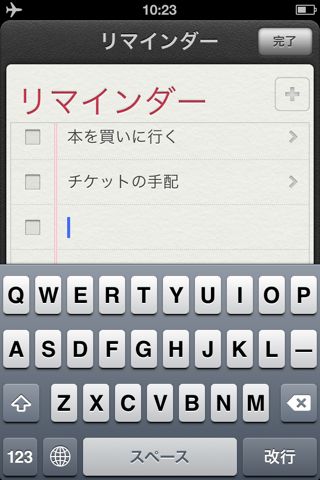
右上の【+】をタップして内容を入力します。
タスクを並び替える
左:右上の【編集】をタップすると…
右:タスクを削除できるだけでなく、並び替えられるようになります。
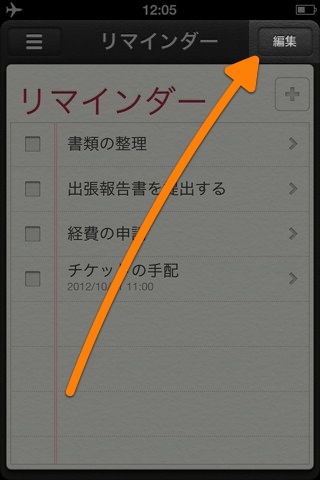
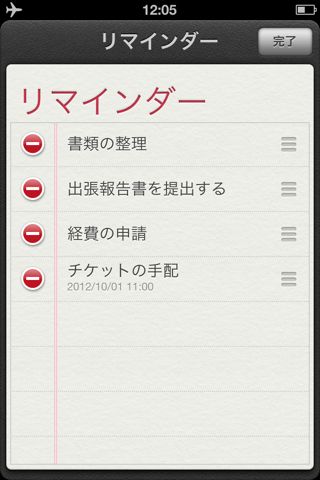
タスクに締切を設定する
左:一覧で締切を設定したいタスクをタップします。
右:次に【指定日時で通知】をオンに切り替えます。
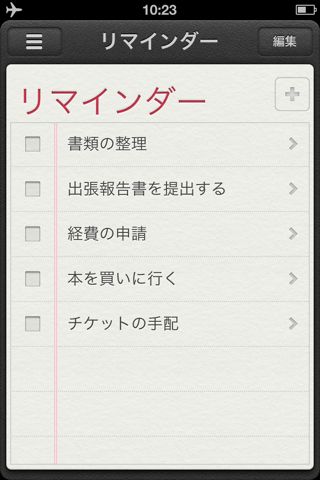
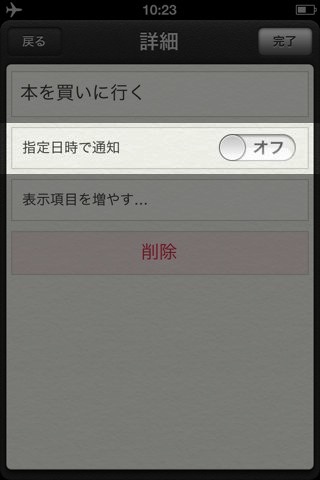
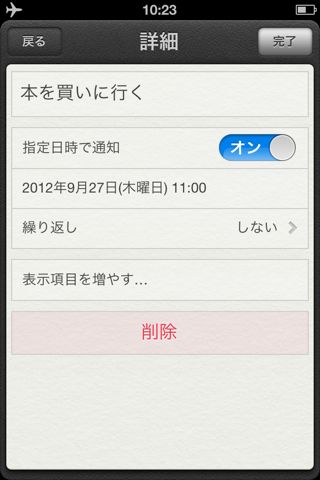
あとは締切の日時を設定します。その日・その時間に iPhone で通知が表示されます。
タスクを繰り返す設定もここで行えます。
iOS 5 と同じように、位置情報サービスをオンにしておけば、位置情報を元にタスクを通知することもできます。
優先順位を決める・メモを残す
左:【表示項目を増やす…】をタップすると…
右:タスクの優先順位を決めたり、メモを付け加えることができます。
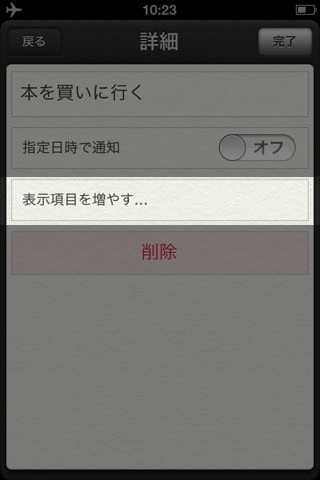
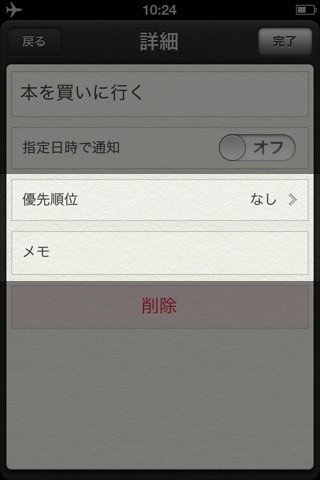
今日が締切のタスクをリストアップする
左:左上のボタンをタップします。
右:次に【今日】をタップすると、今日が締切のタスクがリストアップされます。
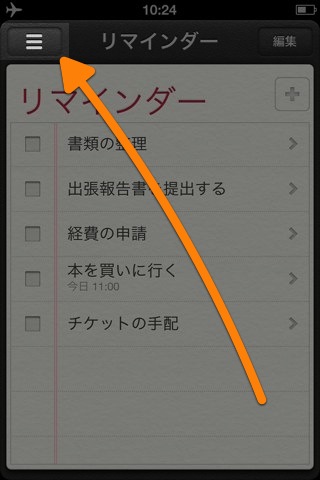
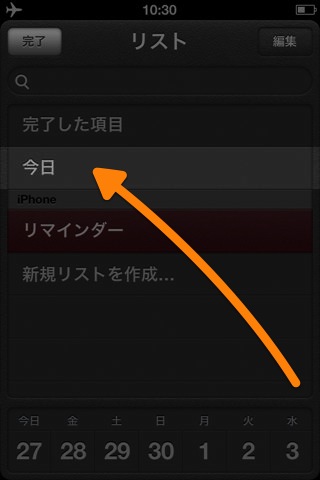
締切からタスクを探す
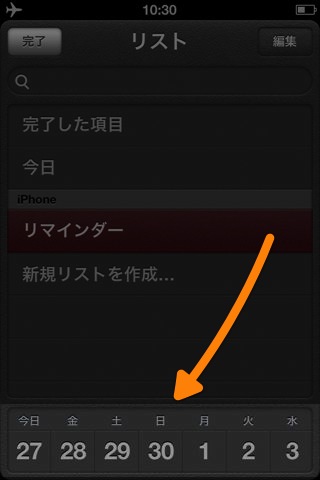
特定の日に締切を迎えるタスクを調べるには、画面下の細長いカレンダーを使います。スライドさせると日付を進められます。
左端は必ず今日の日付になっています。
日付をタップすると…
その日に締切を迎えるタスクがリストアップされます。
リストアップした後の画面でも画面下部にはカレンダーが表示されています。
締切日を元にタスクを管理したい時にオススメの画面です。
まとめ
iPad 版に比べると大胆にアップデートされており、機能は同じものの、使い勝手は iOS 5 の頃とは全くの別物になっています。iOS 6 にアップデートを予定されている方でリマインダーをお使いの方はご注意下さい。
